Hướng dẫn sử dụng Word Online
Hướng dẫn sử dụng Word Online trong bộ Microsoft Office Online

Hiện nay, để thuận tiện cho công việc nhiều người dùng đã sử dụng Microsoft Word online để soạn thảo, chỉnh sửa và công tác ở mọi nơi, trên bất kỳ thiết bị nào mà không phải cài phần mềm. Bài viết này sẽ hưỡng dẫn bạn cách sử dụng Microsoft Word Online nhé!
Ở bài trước các bạn đã biết được Office Online là gì? Vậy Word Onlline là gì? Có giống như phiên bản Word cài đặt trên máy tính không?
Tài trợ
Cách Sử Dụng Microsoft Word Online
1. Mở Word Online
- Truy cập trang Office Online tại https://www.office.com
- Sau đó chọn Word hoặc truy cập link này https://www.office.com/launch/word
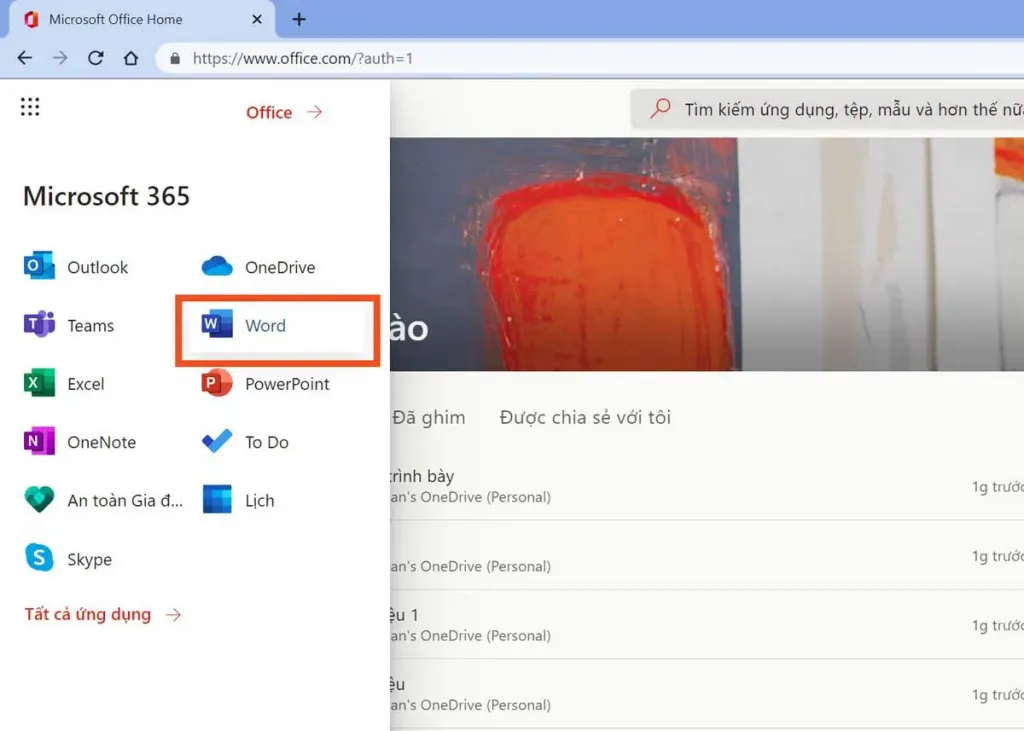
Xem thêm: Hướng dẫn sử dụng Excel Online
2. Tạo văn bản mới

Sau đó các bạn soạn thảo văn bản như ở Word bình thường
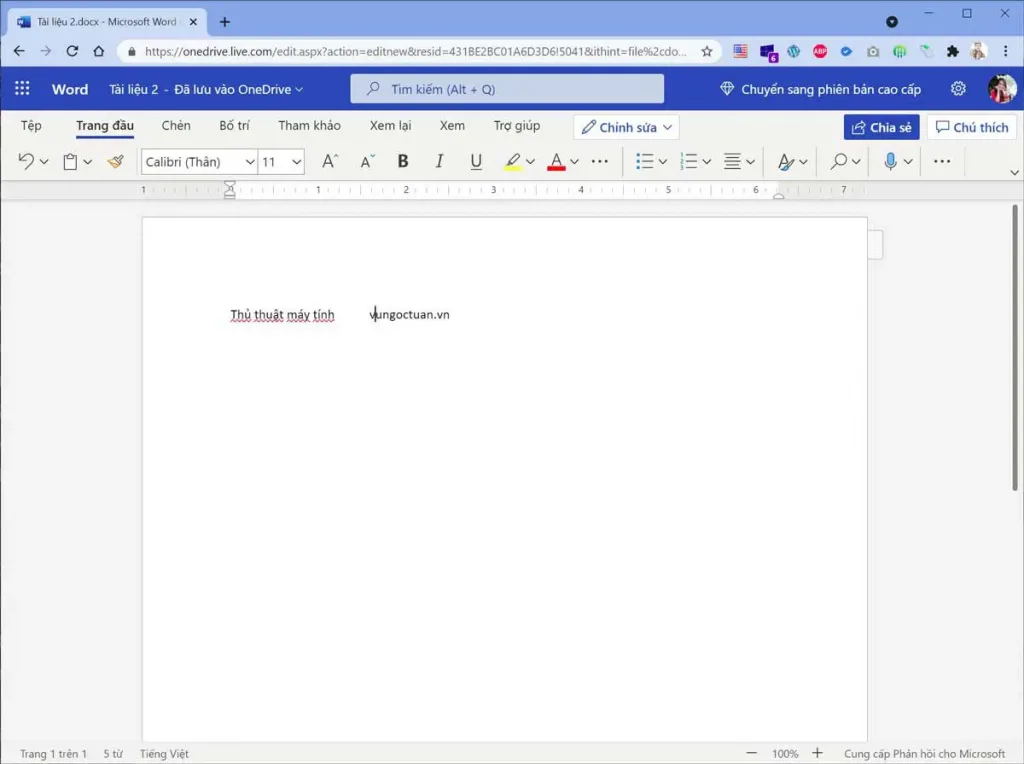
Các thao tác lưu văn bản, copy, cut, dán văn bản… trên Word Online hoàn toàn giống với Word trên máy tính
3. Cách mở một file Word Online
Để mở một file trên Word Online, chọn File ⇒ Open ⇒ Click vào file cần mở.
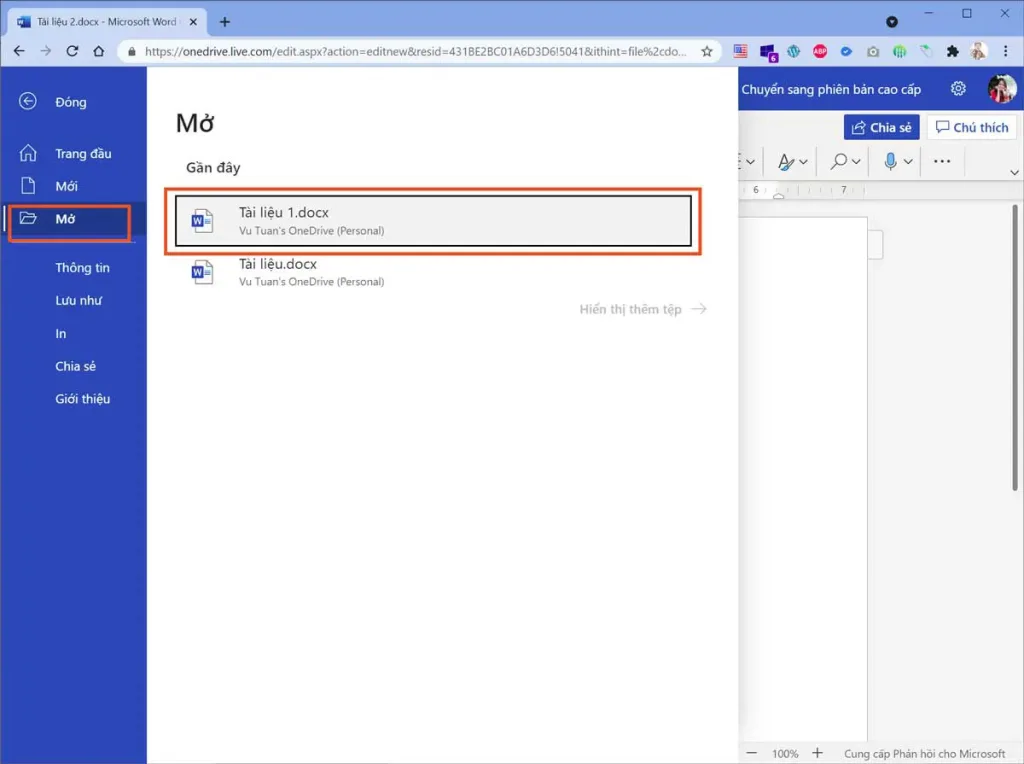
4. Cách lưu/tải file về máy tính
Lưu file về máy tính để làm việc trên Word Offilne như bình thường. Các bạn vào File –> Save As –> chọn Download a Copy (2) để tải xuống máy tính, hoặc chọn Download as PDF (3) để tải xuống file PDF
Xem thêm: Cách chuyển đổi file Word/Excel/PowerPoint sang PDF nhanh nhất, dễ nhất
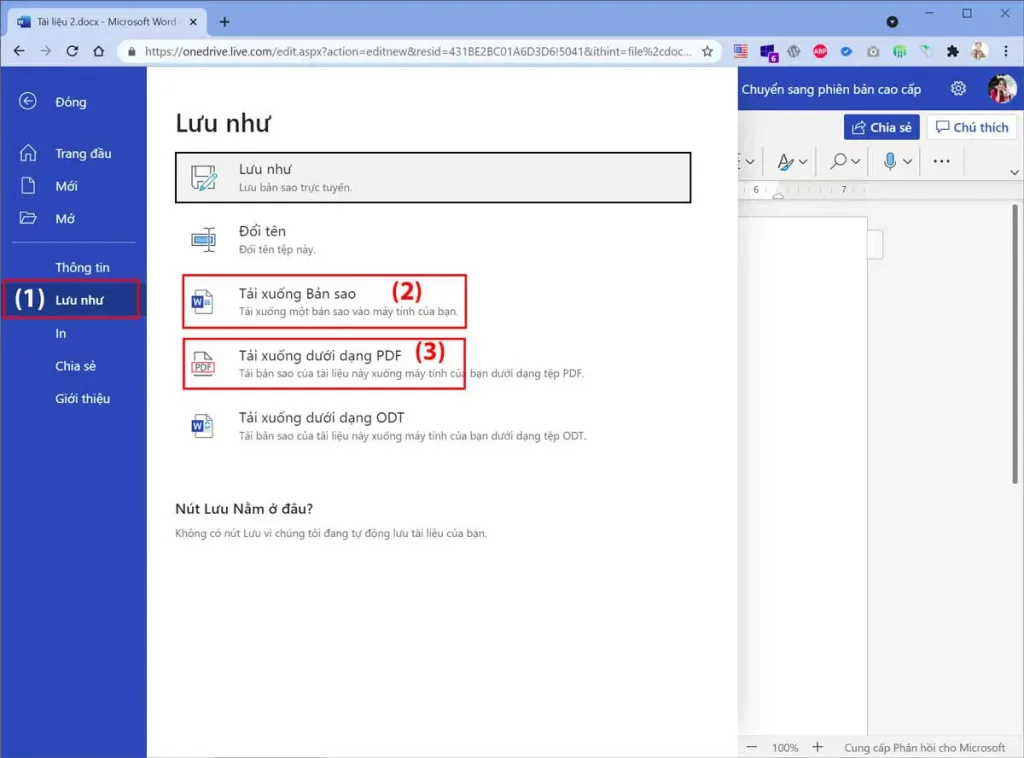
Còn các chức năng như căn chỉnh, tạo tiêu đề, menu… các bạn thực hiện giống trên Word dành cho máy tính.
Trên đây là cách sử dụng Microsoft Word online đơn giản nhất. Mong rằng sẽ hữu ích cho bạn. Chúc bạn thành công!
[block id=”6276″ title=”Backlink”]
